Útmutató a 3GP MP3-má konvertálásához – Élvezze a csodálatos zenét
A 3GP egy multimédiás fájl, amely audio- és videotároló formátumokat tárol. Néha, amikor egy 3GP-videó háttérzenéjét szeretné csengőhangként megkapni, vagy egyedül szeretné lejátszani azt nézése közben, a 3GP-MP3 konverter az egyetlen eszköz a probléma megoldására. Szerencsére ez a cikk öt eszközt tartalmaz, köztük az asztali és az online eszközöket. Ezen túlmenően, az egyes eszközök részletes használati útmutatója megtanítja Önnek, hogyan lehet 3GP-t MP3-má konvertálni.
Útmutató lista
1. rész: 2 legjobb módszer a 3GP MP3 formátummá konvertálására Windows/Mac rendszeren 2. rész: 3 további módszer a 3GP online MP3 formátummá konvertálására 3. rész: GYIK a 3GP-ről MP3-ra1. rész: 2 legjobb módszer a 3GP MP3 formátummá konvertálására Windows/Mac rendszeren
1. módszer: AnyRec Video Converter
Ha 3GP-MP3 konvertert szeretne szerezni kiváló minőségű hanggal, AnyRec Video Converter biztos a legjobb választás, amit megérdemelsz. Ez a kiváló videó konverter lehetővé teszi a 3GP konvertálását 320 Kbps MP3-má a beállítások testreszabásával. Több 3GP-fájlt is konvertálhat egyszerre, hogy időt takarítson meg. Ezenkívül alapvető hangszerkesztő eszközöket biztosít, például hangerő-erősítőt és hangszinkronizálást. Töltsd le ingyenesen, hogy megtapasztald a 3GP-ről MP3-ra való gyors konvertálást és a legjobb hangminőséget!

Konvertálja a 3GP-t MP3-má 320 Kbps hanggal gyorsabban.
Támogatja a kötegelt átalakítást több 3GP-fájl egyidejű konvertálásához.
Több mint 1000 formátumot biztosít bármely videó MP3 formátumba konvertálásához.
Nélkülözhetetlen hangszerkesztő az audiofájl tetszés szerinti beállításához.
100% Biztonságos
100% Biztonságos
1. lépés.Miután letöltötte a hivatalos webhelyről, azonnal nyissa meg az AnyRec Video Convertert. Töltse fel 3GP fájljait a bal felső sarokban található "Fájlok hozzáadása" gombra kattintva a fájlméret korlátozása nélkül.
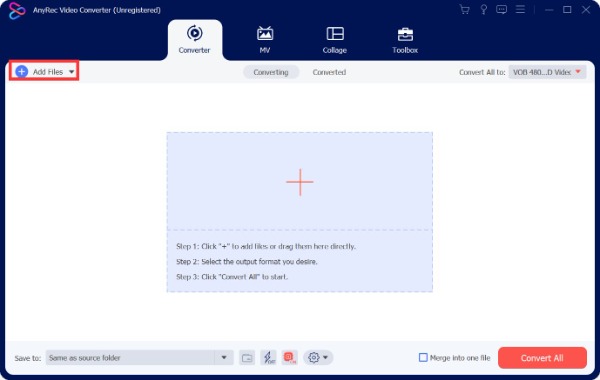
2. lépés.Nyissa meg a Formátum menüt, és kattintson az "Audio" gombra a tetején. Ezután kiválaszthatja az "MP3"-t kimeneti formátumként a listából.
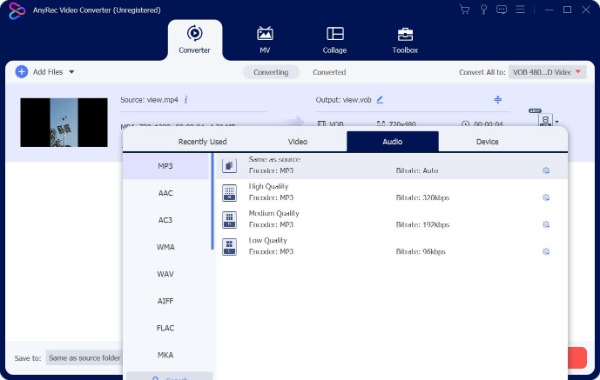
3. lépésA kiváló minőségű hang eléréséhez kattintson a fogaskerék ikonnal ellátott „Egyéni profil” gombra. Ezután beállíthatja a mintavételezési sebességet, a csatornát és a bitsebességet. Kattintson az "Új létrehozása" gombra alul a beállítások után.
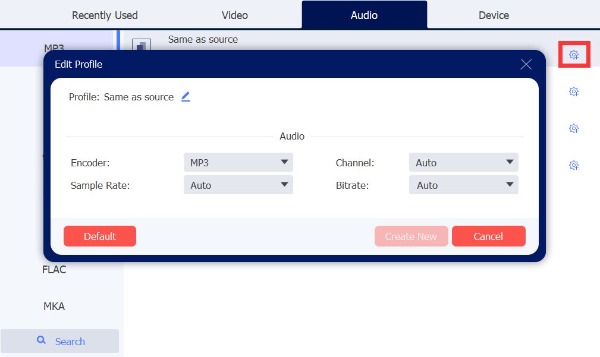
4. lépés.Az utolsó lépés a 3GP konvertálása MP3-ba a jobb alsó sarokban található "Összes konvertálása" gombra kattintva. Különféle fájlokat is egyesíthet az „Egy fájlba egyesítése” opció kiválasztásával.
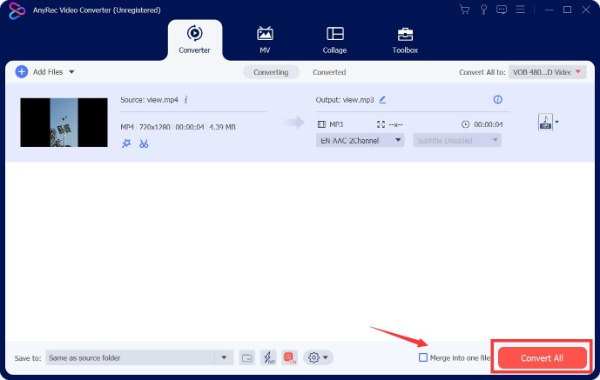
2. módszer: VLC Media Player
VLC médialejátszó egy híres multimédiás lejátszó, de 3GP-t is konvertálhatunk vele MP3-ra. Ez az ingyenes videó konverter lehetővé teszi az előnézetet a konvertálás előtt. Szinte bármilyen platformon használhatja, például Windowson, Macen és Linuxon. Ezenkívül számos népszerű kodeket kínál a videók MP3 formátumba konvertálásához. De nincs elég szerkesztő funkció.
1. lépés.Letöltés VLC médialejátszó eszközén a hivatalos webhelyről, és indítsa el közvetlenül. Ezután kattintson a "Média" gombra a "Konvertálás/Mentés" opció kiválasztásához a listából.
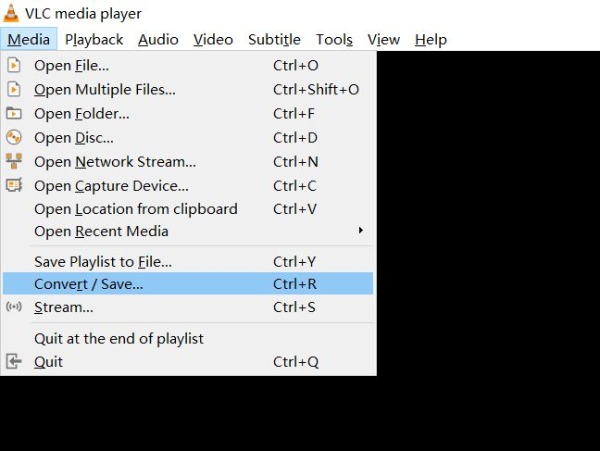
2. lépés.3GP fájlt kell feltöltenie az "Open Media" ablakban a plusz ikonnal ellátott "Hozzáadás" gombra kattintva. Ezután kattintson az alján található "Konvertálás/Mentés" gombra.
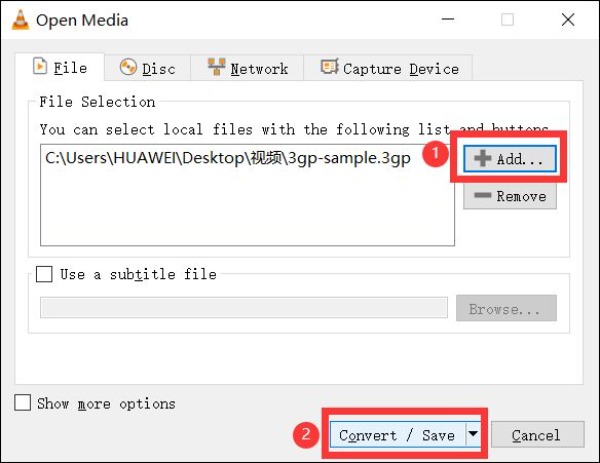
3. lépésVálassza ki az MP3-at a „Profil” melletti legördülő gombra kattintva.
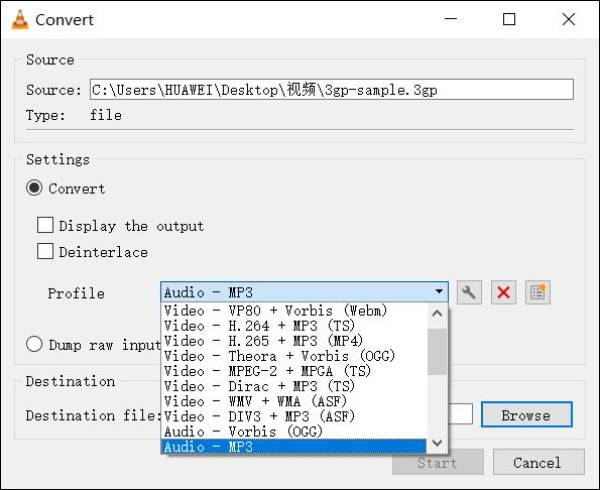
4. lépés.Kattintson a "Tallózás" gombra a kimeneti mappa kiválasztásához. Ezután konvertálja a 3GP-t MP3-ba a "Start" gombra kattintva.
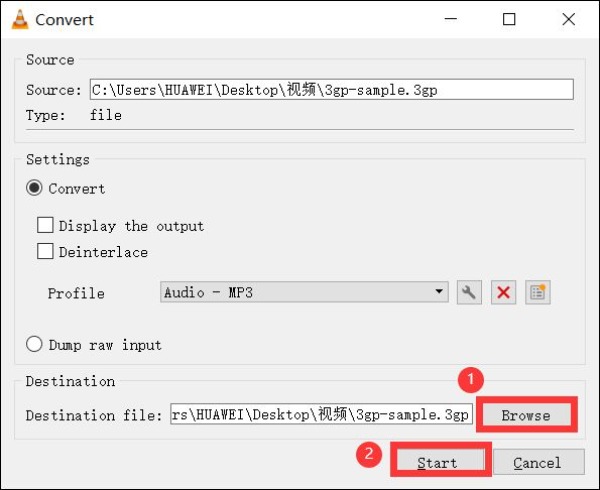
2. rész: 3 további módszer a 3GP online MP3 formátummá konvertálására
Ha letöltés nélkül szeretne egy webalapú 3GP–MP3 konvertert, íme három különböző online eszköz. Kiválaszthat egyet, amelyet preferenciáinak és igényeinek megfelelően használ. Felhívjuk azonban figyelmét, hogy az online eszköznek vannak bizonyos korlátai. Ha téged nem érint, az a legjobb.
Zamzar
Zamzar egy népszerű online fájl konverter, amely támogatja a video-, hang-, kép-, dokumentum- és egyéb fájlok konvertálását. Ezzel a 3GP-t MP3-má konvertálhatja szoftver letöltése nélkül. Hátránya azonban, hogy csak legfeljebb 50 MB-os fájlok feltöltését támogatja, és nincs szerkesztési funkciója.
1. lépés.Nyissa meg a Zamzart bármelyik böngészőben, és kattintson a "Fájlok kiválasztása" gombra a 3GP-fájl importálásához.
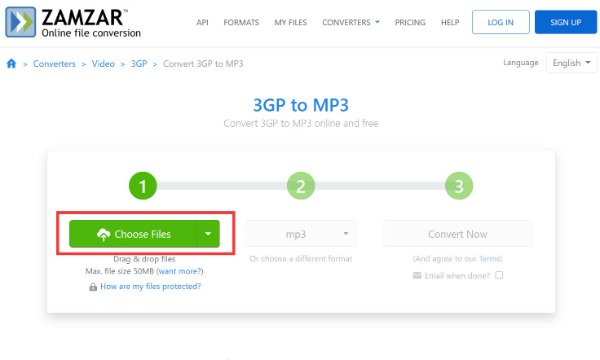
2. lépés.Kattintson a középen található "Formátum" gombra az MP3 formátum kiválasztásához.
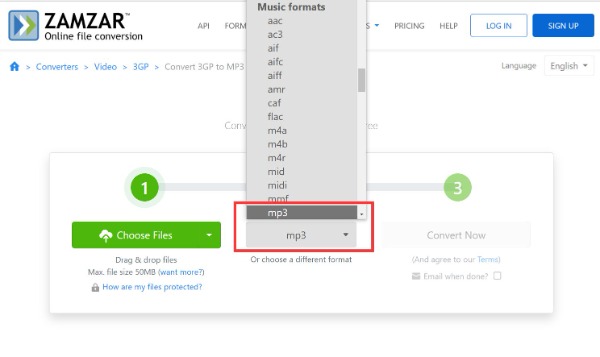
3. lépésVégül konvertálja a 3GP-t MP3-ba a Konvertálás most gombra kattintva.
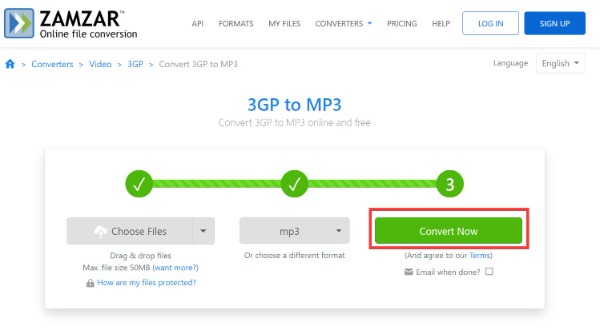
Convertio
Létezik olyan online 3GP-MP3 konverter, amely támogatja a kötegelt konvertálást? Igen! Convertio jó választás, amit megfontolhat. Ez a kiváló eszköz lehetővé teszi több 3GP-fájl egyidejű konvertálását. Ezenkívül beállításokat is biztosít a fájlok beállításához, például a bitsebességet, a csatornát és a hangerőt. Sajnos az ingyenes verzió korlátozza a kötegelt konverziók számát és a fájlméretet.
1. lépés.Kattintson a "Fájlok kiválasztása" gombra a 3GP fájlok feltöltéséhez.
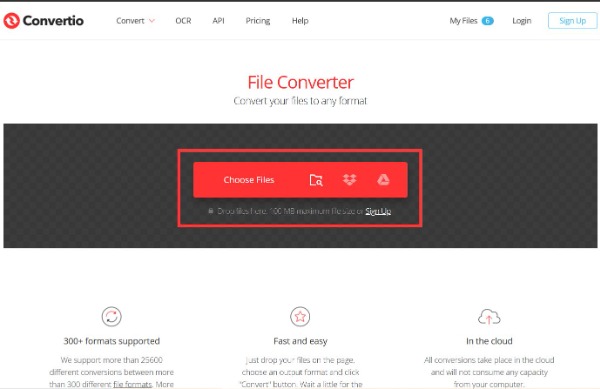
2. lépés.Válassza ki az MP3-at kimeneti formátumként a legördülő gombra kattintva.
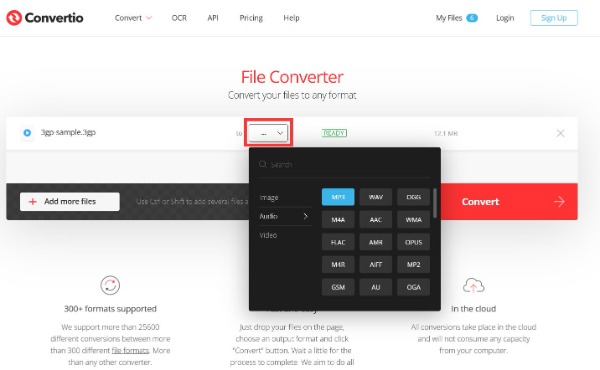
3. lépésHa ki szeretné vágni a fájlt vagy módosítani szeretné a hangerőt, kattintson a fogaskerék ikonnal ellátott "Beállítások" gombra.
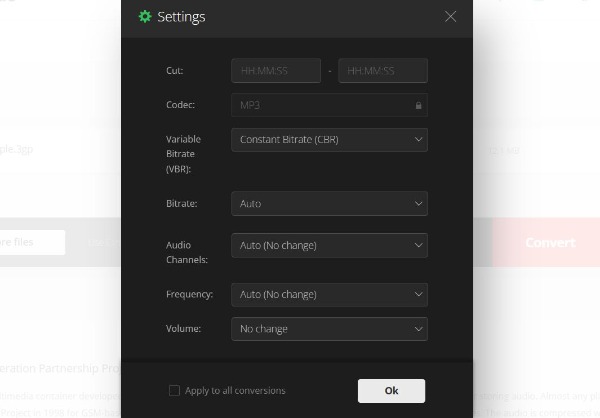
4. lépés.Ezt követően kattintson a "Konvertálás" gombra a 3GP MP3-ba konvertálásához.
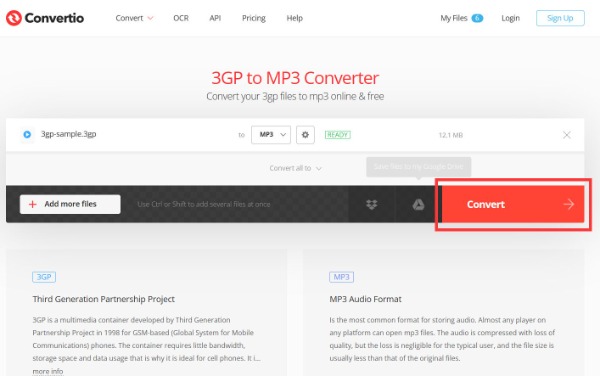
FreeConvert
Ha online 3GP-MP3 konvertert szeretne szerezni speciális opciókkal, FreeConvert kiváló eszköz, amit kipróbálhatsz. Ez az online eszköz lehetővé teszi, hogy a hangot igényeinek és preferenciáinak megfelelően vágja le. Ezenkívül lehetővé teszi a hangerő beállítását és effektusok hozzáadását, például be-/kikapcsolást és a hang lefoglalását.
1. lépés.Töltse fel a 3GP fájlt a "Fájlok kiválasztása" gombra kattintva.
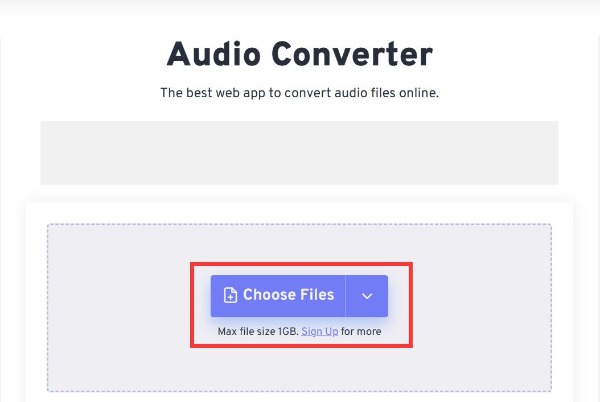
2. lépés.Az MP3 kiválasztásához kattintson a "Konverziós kimenet kiválasztása" gombra.
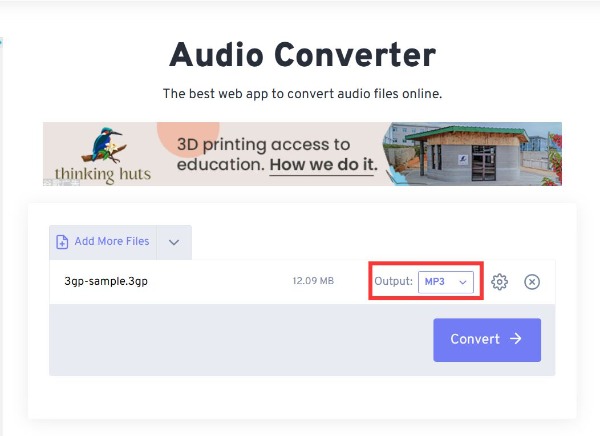
3. lépésVégül kattintson a Konvertálás gombra a 3GP MP3 formátumba konvertálásához.
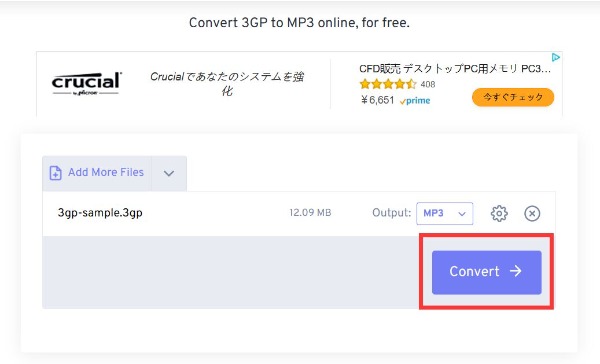
3. rész: GYIK a 3GP-ről MP3-ra
-
Hogyan konvertálhatok 3GP-t MP3-ba az FFmpeg segítségével?
Használnia kell a parancssort a 3GP-hangfájlok MP3-ba konvertálásához az FFmpeg, ffmpeg -i original_video.3GP -ab 56 -ar 3300 -b 100 -r 14 -s 320 × 240 -f mp3 final_audio.mp3 segítségével.
-
Mi az a 3GP fájl?
A 3GP egy multimédiás fájl, amelyet a harmadik generációs partnerprogram talált ki audio- és videotároló formátum mentésére. Olyan, mint az MPEG4 egyszerűsített változata, amely csökkentheti az eszköz fájlméretét.
-
Hogyan konvertálhatok 3GP-t MP3-ba a kézifékkel?
Kattintson a "Nyílt forráskód" gombra a 3GP fájl feltöltéséhez, és válassza ki a kimeneti útvonalat a "Tallózás" gombra kattintva. Ezután válassza ki az MP3-at a "Formátum" részben, és kattintson a "Start" gombra a 3GP MP3-má konvertálásához.
Következtetés
Ez az oktatóanyag öt módszert mutat be a 3GP-fájlok MP3-fájlokká konvertálására zenehallgatáshoz. Először is, az olyan asztali szoftverek, mint az AnyRec Video Converter, a legjobb választás az MP3 3GP-fájlokból történő kinyerésére. Nem csak nagyon stabil, hanem kiváló minőségű eredményeket is tud produkálni. Ezenkívül ez a bejegyzés három online 3GP-MP3 konvertert is tartalmaz, amelyek segítenek a fájlok letöltés nélküli gyors feldolgozésében.
100% Biztonságos
100% Biztonságos
